ツム また、することができます素晴らしいアプリケーションランチャーです芸術作品と見なされます。アプリケーションは美しく、見た目も美しく、使いやすく、インターフェイスは最小限です。アプリの見栄えと使いやすさを兼ね備えた、他のアプリケーションランチャーとは異なり、美しく実行され、ユーザーが実際に必要とするツールです。
あらゆる種類のアプリケーションに遭遇しました以前は、機能を忘れながら見栄えにあまり注意を払わないものもあれば、機能に注意を払うものもありますが、ユーザーエクスペリエンスは暗いままです。 Zumは、見た目と使いやすさのバランスが取れたアプリケーションランチャーです。
更新: このレビューは古いです。 Zumの最新レビューはこちらからご覧ください。
これは、デスクトップ上のすべての雑然としたアプリケーションをクリーンアップし、Zumデータベースに追加するのに最適です。
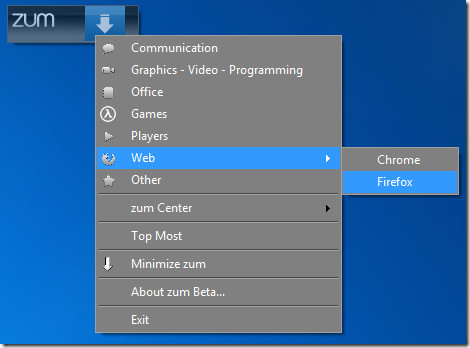
開始するには、まずアプリケーションを開く必要があります目的のカテゴリにプログラムを中央に追加します。今のところ6つのカテゴリがあります。コミュニケーション、グラフィックス–ビデオ–プログラミング、オフィス、ゲーム、プレーヤー、ウェブ、その他。
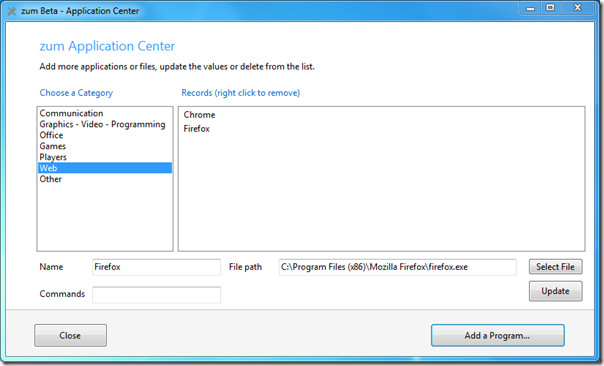
[プログラムの追加]をクリックし、新しいダイアログウィンドウでプログラムを追加するカテゴリを選択し、プログラムに名前を付け、その場所を選択し、コマンド(ある場合)を入力して[追加]を押します。
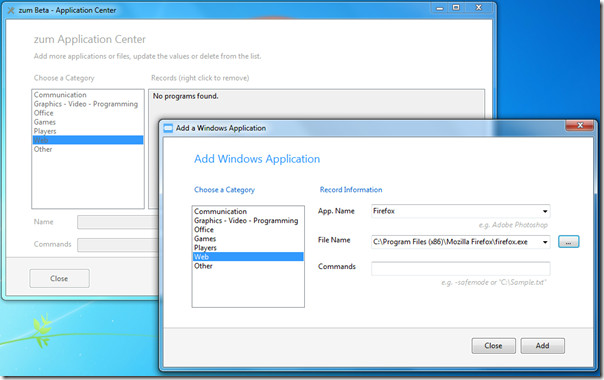
プログラムがリストに追加されると、Zumコンテキストメニューに表示されます(最初のスクリーンショットを参照)。プログラムはバージョン0.1ベータ版であるとさえ考えており、現時点では非常に安定しています。
デフォルトでは起動時に起動しますが、オプションは設定ウィンドウにアクセスしていつでも変更できます。不透明度を選択することもできます。これはデフォルトで「中」に設定されています。
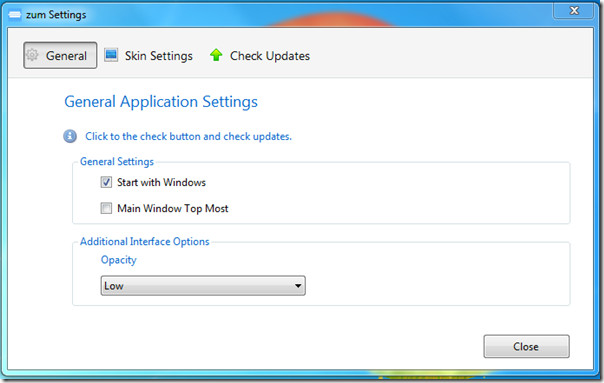
5種類のスキンが用意されています。アプリケーションをより明確にするため、それらを楽しむには不透明度を低く設定する必要があります。
全体として、開発者は素晴らしいものを作りました最初のリリースのアプリケーションランチャー。次のリリースでは多くの新機能が計画されていますが、私のお気に入りのツールの一部になっています。しかし、ポータブルデータベースを備えたポータブルバージョンを見て、外出先でもユーザーが使いやすいようにしたいと考えています。
Zumをダウンロード
最新のWindows 7を含むWindowsのすべてのバージョンで動作します。













コメント